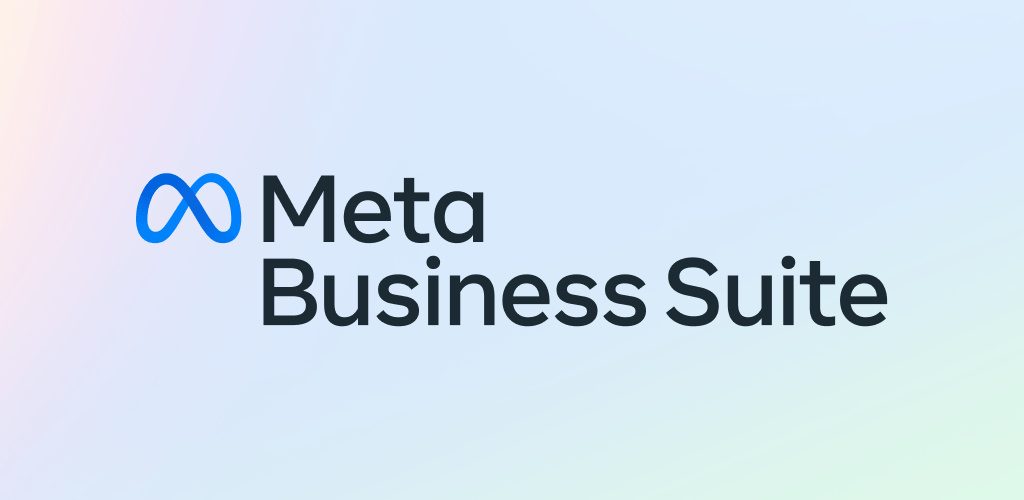¿Qué es Meta Business Suite? ¿Ya lo usaste? Primero, vayamos al antiguo Creator Studio. Creator Studio fue una herramienta creada por Facebook para ayudar a los creadores y editores de contenido a administrar y optimizar su contenido de Facebook e Instagram.
Se ha convertido en una herramienta muy importante para empresas y personas que desean crear, programar y publicar contenido en estas plataformas.
Recientemente, Facebook anunció que Creator Studio ahora se ha integrado en Business Suite. Esta integración trae muchas características nuevas y mejoras a la herramienta que los creadores de contenido y las empresas pueden aprovechar.
Ahora, exploraremos qué es Business Suite, las funciones que ofrece y cómo se puede utilizar para optimizar su contenido de Facebook e Instagram y ser un aliado en tu estrategia.
¿Qué es Meta Business Suite?
Business Suite es una nueva plataforma creada por Facebook que permite a las empresas y creadores de contenido administrar sus cuentas de Facebook e Instagram desde un solo lugar. Está diseñado para simplificar el proceso de administración de cuentas de redes sociales y proporciona un conjunto de herramientas para ayudar a las empresas y los creadores de contenido a aumentar su audiencia e interactuar con sus clientes.
Con Business Suite, puede crear y programar publicaciones, administrar mensajes y realizar un seguimiento del rendimiento de su contenido en Facebook e Instagram. También proporciona herramientas para ayudarlo a administrar sus campañas publicitarias, incluida la creación de anuncios, la orientación y el análisis.

Características de Meta Business Suite
Estas son algunas de las características clave de Business Suite:
Creación y programación de publicaciones: Business Suite le permite crear y programar publicaciones para Facebook e Instagram desde una única plataforma. Esto significa que puede planificar y programar su contenido con anticipación, lo que le ahorra tiempo y garantiza que publique constantemente contenido de alta calidad.
Análisis de rendimiento: Business Suite proporciona análisis detallados para su contenido de Facebook e Instagram. Puede realizar un seguimiento de métricas como participación, alcance e impresiones, y utilizar estos datos para optimizar su contenido y mejorar su estrategia de redes sociales.
Administración de mensajes: con Business Suite, puede administrar los mensajes de sus cuentas de Facebook e Instagram en un solo lugar. Esto significa que puede responder fácilmente a las consultas y comentarios de los clientes, y asegurarse de que está brindando un excelente servicio al cliente.
Herramientas de publicidad: Business Suite proporciona herramientas para ayudarlo a crear y administrar sus anuncios de Facebook e Instagram. Puede crear anuncios, dirigirse a audiencias específicas y realizar un seguimiento del rendimiento de sus campañas.
Herramientas de colaboración: Business Suite le permite colaborar con los miembros del equipo y administrar múltiples cuentas de Facebook e Instagram desde una sola plataforma. Esto es especialmente útil para empresas con múltiples cuentas o equipos de redes sociales.
Cómo usar Business Suite
Usar Business Suite es fácil. Estos son los pasos para empezar:
Inicie sesión en Business Suite: para usar Business Suite, debe tener una cuenta de Facebook Business. Una vez que haya creado una cuenta, inicie sesión en Business Suite.
Conecte sus cuentas: a continuación, debe conectar sus cuentas de Facebook e Instagram a Business Suite. Esto le permitirá administrar sus cuentas desde una sola plataforma.
Crear y programar publicaciones: use las herramientas de creación y programación de publicaciones para crear y programar contenido para sus cuentas de Facebook e Instagram. Asegúrese de usar imágenes y videos de alta calidad y optimice su contenido para generar participación.
Administrar mensajes: Supervise y responda mensajes de sus cuentas de Facebook e Instagram utilizando las herramientas de administración de mensajes en Business Suite.
Seguimiento del rendimiento: use las herramientas de análisis de rendimiento para realizar un seguimiento del rendimiento de su contenido y campañas publicitarias. Utilice estos datos para optimizar su contenido y mejorar su estrategia de redes sociales.
Colabore con los miembros del equipo: use las herramientas de colaboración para trabajar con los miembros del equipo y administrar varias cuentas de Facebook e Instagram desde una sola plataforma.
Además de las características discutidas anteriormente, Business Suite también ofrece otras herramientas que pueden ser útiles para las empresas. Por ejemplo, puede crear plantillas de publicaciones personalizadas para asegurarse de que sus publicaciones sean consistentes y de marca, y puede usar la función de programación para planificar su contenido en torno a eventos o promociones específicos.
Otra ventaja de Business Suite es que proporciona una ubicación central para administrar todas sus cuentas de Facebook e Instagram. Esto significa que puede ahorrar tiempo al no tener que cambiar entre diferentes plataformas para administrar sus cuentas, y puede asegurarse de que su contenido y mensajes sean consistentes en todos los canales.
En general, Business Suite es una herramienta poderosa que puede ayudar a las empresas y a los creadores de contenido a optimizar sus cuentas de Facebook e Instagram. Con su completo conjunto de funciones y herramientas, proporciona todo lo que necesita para hacer crecer su audiencia e interactuar con sus clientes en estas importantes plataformas de redes sociales.
¿Cuáles son las ventajas de usar Meta Business Suite?
¿Por qué usar Meta Business Suite? Porque es una herrramienta que centraliza todas las funciones que necesitas en un sólo lugar. Además, tienes funciones que no cuentas en la fan page normal, como programar publicaciones para otras fechas y horarios.
Fíjate lo que podrás hacer con Meta Business Suite:
- Tu negocio de un vistazo: desde su pantalla de inicio, puede ver una descripción general de la página de Facebook y cuenta de Instagram. Verás todas las actualizaciones, publicaciones y anuncios recientes. También podrás crear una publicación o promocionar tu negocio desde Meta Business Suite (pero no te recomendamos. Utiliza siempre el Administrador de Anuncios).
- Ver actividad en tus redes, a la vez: verás nuevas notificaciones para tu página de Facebook y tu cuenta de Instagram.
- Respuesta de mensajes de ambas redes sociales en un sólo lugar: puede leer nuevos mensajes y comentarios de tu página de Facebook, cuentas de Messenger e Instagram. También puedes crear respuestas automáticas para ayudar a ahorrar tiempo al responder las preguntas que la gente hace habitualmente.
- Crear publicaciones e historias: puede publicar o programar nuevas publicaciones e historias para tu página de Facebook y cuenta de Instagram.
- Crear anuncios: puedes crear nuevos anuncios y colocarlos en Facebook e Instagram, impulsar sus publicaciones y promocionar su página (¡No recomendamos!)
- Ver estadísticas: puedes ver detalles sobre el desempeño del negocio, como tendencias, actividad en el contenido que compartes y más información sobre la audiencia que consume tu contenido.
- Acceder a más herramientas: en el escritorio de Meta Business Suite, encontrarás otras herramientas y configuraciones de Facebook que puedes utilizar para administrar la presencia de tu empresa en la sección ‘Más herramientas’ . Esto incluye otras herramientas, como Administrador de anuncios , Configuración comercial y Configuración de página . También puedes ir a tu página de Facebook desde aquí y editar tu barra de menú para priorizar tus herramientas de creación favoritas.
Fíjate cómo acceder al Administrador de anuncios (caso necesites hacer publicidad, ya que no recomendamos hacer desde Business Suite, porque porque más que tenga muchas herramientas, el local especial para anuncios, es el Administrador de Anuncios):
¿Cómo conectar mi página de Facebook a Meta Business Suite?
- Inicia sesión en tu cuenta de Meta Business Suite (o creas una cuenta nueva).
- Haz clic en ‘Configuración de tu cuenta’ y selecciona la opción ‘Conectar páginas de Facebook’.
- Inicia sesión en tu cuenta de Facebook. Luego debes dar permiso a Meta Business Suite para que acceda a tu página.
- Selecciona la página de Facebook que deseas conectar a Meta Business Suite.
- ¡Hecho! Ya podrás administrar tu página de Facebook desde Meta Business Suite.
¿Cuál es la diferencia entre Business Suite y Business Manager?
Existe una diferencia entre Business Suite y Business Manager. La diferencia es que Meta Business Suite tiene todos los elementos para publicar, programar publicaciones, responder mensajes y tener todas las estadísticas de tu fan page.
Meta Business Manager es el lugar donde gestionarás tu publicidad, donde agregarás tu tarjeta de crédito (u otro método de pago) y controlarás el gasto de publicidad, todo desde tus cuentas publicitarias.
¿Cuántas cuentas puedo tener en Meta Business Suite?
Existen límites en cuanto a la cantidad de cuentas publicitarias que puede usar y a la cantidad de personas que pueden usar una cuenta publicitaria.
- Puedes administrar hasta 25 cuentas publicitarias.
- Una cuenta publicitaria puede tener hasta 25 administradores, anunciantes o analistas asociados.
¿Qué pasa si ya está lleno Meta Business Suite?
Cuando alcances el límite de tu cuenta publicitaria, tendrás que eliminarte usted mismo o pedirle a un administrador que lo elimine de cualquier cuenta publicitaria a la que ya no necesite acceder.
En todo caso, utilizar cuentas publicitarias de terceros (amigos, hermanos, etc.) Para ello deben agregarte como administrador o como analista (es el que se usa para agregar funcionarios en la cuenta publicitaria, así no acceden a la parte financiera, por ejemplo).
Fíjate cómo te pueden agregar a otras cuentas publicitarias:
¿Cómo cerrar / eliminar Meta Business Suite?
Sigue estos pasos para eliminar la información de tu cuenta de Meta:
- Ve a auth.meta.com/settings e inicia sesión con tu información de la cuenta de Meta.
- Haz clic en ELIMINAR TU CUENTA.
- Vuelve a escribir tu contraseña y, a continuación, haz clic en ELIMINAR TUS DATOS para confirmar la acción.
Si has cambiado de idea y ya no quieres eliminar tu cuenta, puedes cancelar la solicitud de eliminación en un plazo de 30 días.
Para cancelar la eliminación de la cuenta:
Inicia sesión en tu cuenta de Meta en auth.meta.com.
Haz clic en Cancelar la eliminación.
Si tu cuenta se ha programado para eliminarse porque ha cometido alguna infracción, no podrás cancelar su eliminación.
¿Qué es mejor Meta Business Suite o Facebook?
No mejor, sino diferente.
Si quieres gestionar tu contenido (publicar, programar publicaciones, responder mensajes) utiliza Meta Business Suite (la app es muy útil).
Si quieres publicar normalmente y ver las actualizaciones de tus amigos o páginas que sigues, utiliza Facebook normalmente (www.facebook.com).
Business Suite es una herramienta aparte para dueños de negocios y/o creadores de contenidos 🙂
¿Qué pasa si elimino mi cuenta de Meta Business Suite?
Si eliminas tu cuenta en Meta Business Suite ya no tendrás acceso a todas las ventajas mencionadas arriba. Si tienes un negocio o creas contenido, puedes directamente optar por no utilizarla, pero no es necesario que elimines, ya que puede que en algún momento necesites usar.
¿Cómo hacer una campaña / anuncio en Meta Business Suite?
- En el escritorio de Meta Business Suite , haz clic en ‘Anuncios’ en la barra lateral izquierda. Luego selecciona ‘Crear anuncio’ en la parte superior derecha. También puedes hacer clic en el botón ‘Promocionar’ ubicado en la parte superior de su página de inicio.
- Selecciona tu cuenta publicitaria en el menú desplegable en la parte superior derecha.
- Selecciona un objetivo para tu anuncio.
- Completa las secciones en la siguiente pantalla:
- Creativos (imagen/video): selecciona un formato, carga una foto o video(s) y agrega el texto y el título del anuncio. También puedes seleccionar la llamada a la acción y si deseas utilizar ubicaciones Meta Advantage+.
- Categoría de anuncio especial: seleccione si está publicando un anuncio de ofertas de crédito, empleo u vivienda. Obtenga más información sobre cómo elegir una categoría de anuncio especial .
- Audiencia: selecciona quién deseas que vea el anuncio según características específicas, como intereses, ubicación, género, grupo de edad y más. Puedes seleccionar una audiencia personalizada, como personas a las que les gusta tu página, vieron tus videos o visitaron tu perfil de Instagram. También puedes seleccionar una audiencia que hayas utilizado antes. (te dejamos un video de cómo crear un público personalizado más abajo).
- Programación y duración: selecciona una fecha de inicio y una hora de inicio para su anuncio. Puedes elegir cuánto tiempo deseas que se publique el anuncio editando días o seleccionando una fecha de finalización para determinar la duración de su anuncio.
- Presupuesto diario: selecciona un presupuesto diario. Esta es la cantidad que gastará en su anuncio cada día mientras dure su anuncio. La cantidad estimada de personas a las que llegará tu anuncio cambiará según lo que seleccione.
A la derecha, puede obtener una vista previa del aspecto que tendrá su anuncio. Haga clic en el menú desplegable de vista previa para ver cómo se verá en diferentes formatos.
Cuando hayas terminado, haz clic en ‘Promocionar ahora’.
No olvides descargar la app de Meta Business Suite para tener todo bajo control desde tu celular Android o iPhone.
Fíjate cómo crear un anuncio personalizado (en este caso, para quienes vieron tus videos):